يواجه العديد من المستخدمين "مشكلة في تشغيل البريد" عند إنشاء عنوان بريد إلكتروني جديد على iCloud على أجهزة iPhone الخاصة بهم. يرون هذه الرسالة “مشكلة في تشغيل البريد. حدثت مشكلة أثناء تشغيل بريدك الإلكتروني ، حاول مرة أخرى ".
الخبر السار هو أن هناك إصلاحًا بسيطًا لتسجيل الخروج من iCloud وإعادة تسجيل الدخول مرة أخرى.
ظل هذا الخطأ يصيب مستخدمي iPhone منذ عام 2012! يحدث ذلك عند محاولة إنشاء عنوان بريد إلكتروني على iCloud من خلال إعدادات iPhone. بشكل محبط ، استمرت المشكلة من خلال إعادة تشغيل الجهاز وتحديثات البرامج.
لحسن الحظ ، حصلنا على الحل أدناه - ولا يمكن أن يكون أبسط من ذلك بكثير.
محتويات
- المنشورات ذات الصلة:
-
كيفية إصلاح "مشكلة تشغيل البريد"
- تسجيل الخروج والعودة إلى iCloud
- تذكر ، معرف Apple الخاص بك هو عنوان بريدك الإلكتروني على iCloud!
- انظر إلى إعدادات التاريخ والوقت
- هل تجرب بريد iCloud الإلكتروني على متصفح؟ امسح ذاكرة التخزين المؤقت للمتصفح
- اتصل بدعم Apple للحصول على المساعدة
-
نصائح للقارئ
- المنشورات ذات الصلة:
- كيفية تغيير عنوان بريد إلكتروني لمعرف Apple لم يعد بإمكانك الوصول إليه
- كيفية إعداد بريد iCloud وجهات الاتصال والتقويمات والمزيد على جهاز iPhone و iPad
- لا يمكنك تحديث أو تغيير كلمة مرور البريد الإلكتروني على iPhone أو iPad؟
- ابحث عن كلمة المرور وحسابات البريد الإلكتروني على iPhone في iOS 11
كيفية إصلاح "مشكلة تشغيل البريد"
قبل أن تفعل أي شيء ...
تحقق من صفحة حالة النظام وتأكد من عمل بريد iCloud دون الإبلاغ عن أي مشكلات. ابحث عن علامة صفراء للمشاكل
إذا أشارت Apple إلى وجود مشاكل مع iCloud أو iCloud Mail ، فانتظر حتى تعود حالة النظام إلى العلامة الخضراء لتكون متوفرة (وتعمل بشكل طبيعي) قبل المحاولة مرة أخرى.
تسجيل الخروج والعودة إلى iCloud
الحل السهل لهذا الخطأ المزعج هو قم بتسجيل الخروج من iCloud على جهازك ، ثم قم بتسجيل الدخول مرة أخرى وحاول مرة أخرى. أثبت هذا الحل فعاليته لمعظم الأشخاص الذين يعانون من نفس الخطأ.
يخبرنا معظم المستخدمين أنه عند تسجيل الخروج من iCloud وتسجيل الدخول مرة أخرى ، يمكنهم بطريقة ما إنشاء عنوان بريد إلكتروني على icloud.com فجأة ، دون أي عوائق!
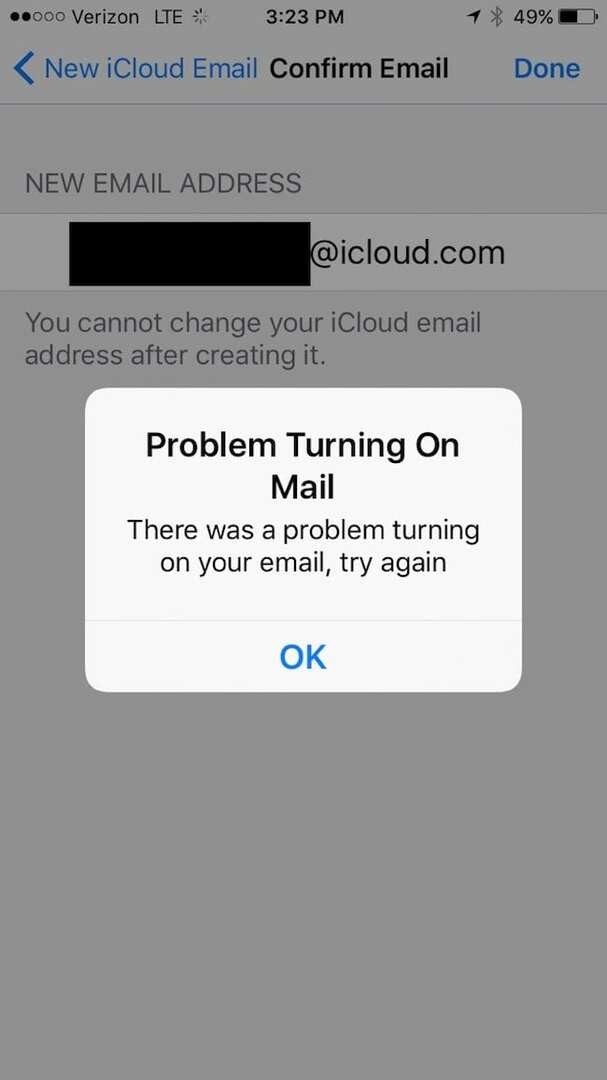
إذا لم تكن واضحًا على الإطلاق بشأن العملية ، فاتبع الخطوات ، الموضحة أدناه.
كيفية تسجيل الخروج من iCloud:
- انتقل إلى الإعدادات> [اسمك]> تسجيل الخروج (في الأسفل)
- أدخل كلمة مرور معرف Apple الخاص بك ، وانقر فوق إيقاف
- اختر البيانات التي تريد الاحتفاظ بنسخة محلية من تحديد كل شيء أكثر أمانًا ولكنه أبطأ
كيفية تسجيل الدخول إلى iCloud:
- اذهب إلى الإعدادات> تسجيل الدخول إلى جهاز iPhone الخاص بك
- أدخل البريد الإلكتروني وكلمة المرور الخاصين بـ Apple ID
- إذا طُلب منك ، أدخل رمز التحقق المرسل إلى أجهزتك
- أدخل رمز مرور iPhone الخاص بك وحدد دمج
بمجرد تسجيل الدخول بنجاح ، يجب أن تجد أنه يمكنك إنشاء عنوان بريد إلكتروني على iCloud دون أي مشاكل.
تذكر ، معرف Apple الخاص بك هو عنوان بريدك الإلكتروني على iCloud!
إذا كان لديك معرف Apple بالفعل ، فيجب أن يكون لديك عنوان بريد إلكتروني مرتبط بهذا المعرف.
عندما تقوم بإعداد Apple ID الخاص بك لأول مرة ، تقترح Apple تلقائيًا عنوان بريد إلكتروني على iCloud باستخدام المعلومات التي تقدمها عند إعداد معرف Apple الخاص بك. عادة ما يكون كامل الخاص بك [بريد إلكتروني محمي]
انظر إلى إعدادات التاريخ والوقت
في بعض الأحيان ، لا يتطابق تاريخ ووقت جهازك مع خوادم Apple ، وهذا التناقض يسبب الخطأ.
فلنتحقق من إعدادات التاريخ والوقت
- اذهب إلى الإعدادات> عام> التاريخ والوقت
- اختر تعيين تلقائيًا أو قم بإيقاف تشغيله ، وانتظر بضع ثوانٍ ، ثم أعد تشغيله مرة أخرى

- أعد تشغيل جهازك (أوقف التشغيل ثم أعد تشغيله) وجرب بريدك الإلكتروني على iCloud مرة أخرى
هل تجرب بريد iCloud الإلكتروني على متصفح؟ امسح ذاكرة التخزين المؤقت للمتصفح
إذا لم تتمكن من الوصول إلى بريدك الإلكتروني أو إرسال واستقبال الرسائل باستخدام عنوان بريدك الإلكتروني @ icloud.com
- بالنسبة إلى Safari ، انتقل إلى الإعدادات> Safari> محو السجل وبيانات الموقع

- إذا كنت تستخدم متصفحًا مختلفًا ، فامسح ذاكرة التخزين المؤقت الخاصة به باتباع إرشادات المتصفح
اتصل بدعم Apple للحصول على المساعدة
إذا لم يساعدك شيء ، نقترح عليك التواصل معه دعم Apple في بلدك. 
نظرًا لوجود عدة أسباب لحدوث هذا الخطأ ، فمن الأفضل الانتقال إلى المصدر إذا لم تنجح هذه الإصلاحات السريعة معك.
هل أي من هذه الإصلاحات يعمل من أجلك؟ اسمحوا لنا أن نعرف في التعليقات!
نصائح للقارئ
- حاول إنشاء عنوان بريد إلكتروني بديل بدلاً من استخدام معرف Apple الخاص بك
- لا يبدو أن iCloud و Apple يعجبان سلاسل الأرقام في معرف البريد الإلكتروني الخاص بك. حاول استخدام الأحرف فقط ومعرفة ما إذا كانت تعمل الآن. هذا فعل الحيلة بالنسبة لي!
- حاول تغيير كلمة مرور معرف Apple الخاص بك. ثم أغلق جهاز iPhone أو iPad وأعد تشغيله. يجب أن ترى رسالة تفيد بأنك بحاجة إلى تسجيل الدخول إلى معرف Apple الخاص بك مرة أخرى بسبب تغيير كلمة المرور. بمجرد الانتهاء من ذلك ، حاول إعداد iCloud والبريد الإلكتروني الخاص بك على iCloud. كانت هذه هي الحيلة بالنسبة لي والتي نجحت أخيرًا ، بعد الكثير من الوقت الضائع!
- غيّر اسم البريد الإلكتروني على iCloud الذي حددته إلى اسم مختلف (إذا كان كذلك [بريد إلكتروني محمي]، محاولة [بريد إلكتروني محمي]) بالنسبة لي ، حدث الخطأ عندما تم أخذ عنوان البريد الإلكتروني الذي اخترته وقيد الاستخدام بالفعل. بمجرد أن قمت بتغيير عنوان البريد الإلكتروني الخاص بي على iCloud إلى شيء آخر ، فقد نجح الأمر!
- كل ما كان علي فعله هو تسجيل الخروج من حسابي على iCloud. بعد ذلك ، عندما قمت بتسجيل الدخول مرة أخرى ، تمكنت فجأة من إنشاء عنوان بريد إلكتروني جديد على iCloud! لا أعرف بالضبط لماذا ، لكنها عملت معي
- أحيانًا يكون السبب في ذلك هو إنشاء عدد كبير جدًا من الحسابات من هذا الجهاز أو ، كما هو مذكور أعلاه ، بسبب مشكلة في الاسم المستعار للبريد الإلكتروني الذي اخترته أو عنوان البريد الإلكتروني الذي تستخدمه
- المشكلة مع iCloud. لا يبدو دائمًا أنه يعلم أنه يتم استخدام بريد إلكتروني لـ iCloud! حاول إعادة التشغيل القسري وقم بإعداد حساب iCloud الخاص بك مرة أخرى واستخدم عنوان بريد إلكتروني مختلف هذه المرة

يكتب دان البرامج التعليمية وأدلة استكشاف الأخطاء وإصلاحها لمساعدة الأشخاص على تحقيق أقصى استفادة من التكنولوجيا الخاصة بهم. قبل أن يصبح كاتبًا ، حصل على درجة البكالوريوس في تكنولوجيا الصوت ، وأشرف على الإصلاحات في متجر Apple ، ودرّس اللغة الإنجليزية في الصين.
